Migrieren Sie einen ExtraHop-Sensor
Wenn Sie bereit sind, Ihr bestehendes zu aktualisieren Sensor, können Sie problemlos auf neue Hardware migrieren, ohne geschäftskritische Kennzahlen und zeitaufwändige Systemkonfigurationen zu verlieren.
- Lizenzinformationen für das System. Wenn Sie Einstellungen für ein neues Ziel wiederherstellen, müssen Sie das neue Ziel manuell lizenzieren.
- Präzise Paketerfassung. Sie können gespeicherte Paketerfassungen manuell herunterladen, indem Sie die Schritte unter Paketerfassungen anzeigen und herunterladen.
- Bei der Wiederherstellung einer virtuellen ExtraHop-Konsole, die eine getunnelte Verbindung von einem Sensor, der Tunnel muss nach Abschluss der Wiederherstellung und aller Anpassungen an der Konsole dafür neu eingerichtet werden Sensor muss manuell neu erstellt werden.
- Vom Benutzer hochgeladene SSL-Schlüssel für die Entschlüsselung des Datenverkehrs.
- Sichere Keystore-Daten, die Passwörter enthalten. Wenn Sie eine
Sicherungsdatei auf demselben Ziel wiederherstellen, das das Backup erstellt hat, und der Keystore intakt ist, müssen Sie die
Anmeldedaten nicht erneut eingeben. Wenn Sie jedoch eine Sicherungsdatei auf einem neuen Ziel wiederherstellen oder zu einem
neuen Ziel migrieren, müssen Sie die folgenden Anmeldedaten erneut eingeben:
- Alle SNMP-Community-Zeichenketten, die für die SNMP-Abfrage von Flow-Netzwerken bereitgestellt werden.
- Jedes Bindkennwort, das für die Verbindung mit LDAP für Fernauthentifizierungszwecke bereitgestellt wird.
- Jedes Passwort, das für die Verbindung zu einem SMTP-Server bereitgestellt wird, für den eine SMTP-Authentifizierung erforderlich ist.
- Jedes Passwort, das für die Verbindung zu einem externen Datenspeicher angegeben wurde.
- Jedes Passwort, das für den Zugriff auf externe Ressourcen über den konfigurierten globalen Proxy bereitgestellt wird.
- Jedes Passwort, das für den Zugriff auf ExtraHop Cloud Services über den konfigurierten ExtraHop-Cloud-Proxy angegeben wurde.
- Alle Authentifizierungsdaten oder Schlüssel, die zur Konfiguration von Open Data Stream-Zielen bereitgestellt werden.
Bevor du anfängst
| Wichtig: | Wenn der Quellsensor über einen externen Datenspeicher verfügt und der Datenspeicher auf einem CIFS/SMB-Server konfiguriert ist, der eine Passwortauthentifizierung erfordert, wenden Sie sich an den ExtraHop-Support, um Sie bei der Migration zu unterstützen. |
- Quelle und Ziel Sensoren muss dieselbe Firmware-Version ausführen.
- Nur zur gleichen Edition migrieren Sensoren, wie Reveal (x). Wenn Sie zwischen den Editionen migrieren müssen, wenden Sie sich an Ihr ExtraHop-Vertriebsteam, um Unterstützung zu erhalten.
- Die Migration wird nur zwischen physischen Geräten unterstützt Sensoren. Virtuell Sensor Migrationen werden nicht unterstützt.
- Die unterstützten Migrationspfade sind in den folgenden Tabellen aufgeführt.
| Quelle | Ziel | ||||
|---|---|---|---|---|---|
| VON 120 | VON 620 | VON 820 | VON 920 | VON 1020 | |
| VON 120 | JA | JA | JA | JA | JA |
| VON 620 | NEIN | JA* | JA | JA | JA |
| VON 820 | NEIN | NEIN | JA* | JA* | JA |
| VON 920 | NEIN | NEIN | NEIN | JA* | JA |
| VON 1020 | NEIN | NEIN | NEIN | NEIN | JA* |
*Migration wird nur unterstützt, wenn Quelle und Ziel Sensor wurden im Mai 2019 oder später hergestellt. Wenden Sie sich an den ExtraHop-Support, um die Kompatibilität zu überprüfen.
| Quelle | Ziel | |||
|---|---|---|---|---|
| VON 620 | VON 820 | VON 920 | VON 1020 | |
| EH3000 | JA | JA | JA | JA |
| EH6000 | JA | JA | JA | JA |
| EH8000 | NEIN | JA | JA | JA |
| VON 100 | JA | JA | JA | JA |
| VON 310 | JA | JA | JA | JA |
| VON 610 | JA | JA | JA | JA |
| VON 810 | NEIN | JA | JA | JA |
| VON 910 | NEIN | NEIN | JA | JA |
| VON 620 | JA* | JA | JA | JA |
| VON 820 | NEIN | JA* | JA* | JA |
| VON 920 | NEIN | NEIN | JA* | JA |
| VON 1020 | NEIN | NEIN | NEIN | JA* |
* Migration wird nur unterstützt, wenn Quelle und Ziel Sensor wurden im Mai 2019 oder später hergestellt. Wenden Sie sich an den ExtraHop-Support, um die Kompatibilität zu überprüfen.
Bereiten Sie die Quelle- und Zielsensoren vor
- Folgen Sie den Anweisungen in der Leitfaden zur Bereitstellung damit Ihr Sensormodell den Zielsensor einsetzen kann.
- Registriere dich der Zielsensor.
- Stellen Sie sicher, dass das Ziel und die Quelle Sensor verwenden genau dieselbe Firmware-Version. Sie können aktuelle und vorherige Firmware von der ExtraHop Kundenportal.
-
Wählen Sie eine der folgenden Netzwerkmethoden, um zum Ziel zu migrieren
Sensor.
- (Empfohlen) Um die Migration so schnell wie möglich abzuschließen, verbinden Sie die Sensoren direkt mit 10G-Managementschnittstellen.
-
Erstellen Sie eine Bond-Schnittstelle (optional) der verfügbaren
1G-Managementschnittstellen. Verbinden Sie mit den entsprechenden Netzwerkkabeln
den oder die verfügbaren Anschlüsse am Quellsensor direkt mit ähnlichen Anschlüssen am
Zielsensor. Die folgende Abbildung zeigt eine Beispielkonfiguration mit gebündelten
1G-Schnittstellen.
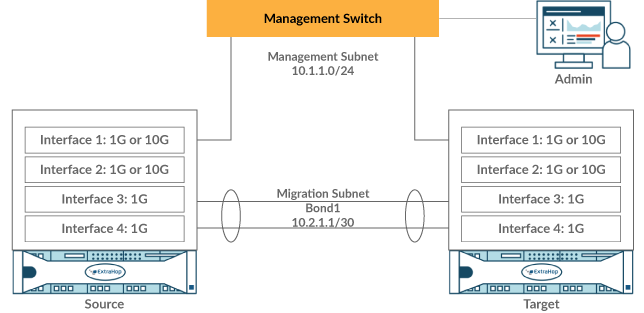
Wichtig: Stellen Sie sicher, dass Ihre IP-Adresse und Subnetzkonfiguration auf beiden Sensoren den Verwaltungsdatenverkehr an Ihre Management-Workstation und den Migrationsverkehr an den Direktlink weiterleiten. - Migrieren Sie den Sensor über Ihr bestehendes Netzwerk. Die Quelle- und Zielsensoren müssen in der Lage sein, über Ihr Netzwerk miteinander zu kommunizieren. Beachten Sie , dass die Migration mit dieser Konfiguration erheblich länger dauern kann.
Erstellen Sie eine Bond-Schnittstelle (optional)
Folgen Sie den nachstehenden Anweisungen, um 1G-Schnittstellen zu verbinden. Durch die Erstellung einer Bond-Schnittstelle wird der Zeitaufwand für den Abschluss der Migration über 1G-Schnittstellen verringert.
- Im Bereich Netzwerkeinstellungen auf der Quelle Sensor, klicken Konnektivität.
- Klicken Sie im Abschnitt Bond-Interface-Einstellungen auf Bond-Schnittstelle erstellen.
- Wählen Sie im Bereich Mitglieder die Mitglieder der Bond-Schnittstelle aus, abhängig von Sensor Typ. Nehmen Sie die aktuelle Verwaltungsschnittstelle, normalerweise Schnittstelle 1 oder Schnittstelle 3, nicht in die Bond-Schnittstelle auf.
- Wählen Sie in der Dropdownliste Einstellungen übernehmen von eines der Mitglieder der neuen Bond-Schnittstelle aus.
- Wählen Sie als Anleihentyp Statisch.
- klicken Erstellen.
- Klicken Sie auf der Seite Konnektivität im Abschnitt Bond Interfaces auf Bond-Schnittstelle 1.
- Wählen Sie im Drop-down-Menü Schnittstellenmodus die Option Verwaltung.
- Geben Sie die IPv4-Adresse, die Netzmaske und das Gateway für Ihr Migrationsnetzwerk Netzwerk.
- klicken Speichern.
- Wiederholen Sie diesen Vorgang am Ziel Sensor.
Starten Sie die Migration
Der Abschluss der Migration kann mehrere Stunden dauern. Während dieser Zeit weder die Quelle noch das Ziel Sensor kann Daten sammeln. Der Migrationsprozess kann nicht angehalten oder abgebrochen werden.
Den Zielsensor konfigurieren
Wenn Sensor Das Netzwerk ist nicht über DHCP konfiguriert. Stellen Sie sicher, dass die Konnektivitätseinstellungen aktualisiert sind, einschließlich aller zugewiesenen IP-Adressen, DNS-Server und statischen Routen. Verbindungen zu ExtraHop Konsolen, Plattenläden und Packetstores auf der Quelle Sensor werden automatisch auf dem Ziel eingerichtet Sensor wenn die Netzwerkeinstellungen konfiguriert sind.
- Melden Sie sich bei den Administrationseinstellungen auf dem Ziel an Sensor.
- In der Netzwerkeinstellungen Abschnitt, klicken Sie Konnektivität.
- Klicken Sie im Abschnitt Schnittstellen auf die Verwaltungsschnittstelle (normalerweise Schnittstelle 1 oder Schnittstelle 3, je nach Sensor Modell).
- Geben Sie die IP-Adresse der Quelle ein Sensor im Feld IPv4-Adresse.
- Wenn statische Routen auf der Quelle konfiguriert wurden Sensor, klicken Routen bearbeiten, fügen Sie alle erforderlichen Routeninformationen hinzu, und klicken Sie dann auf Speichern.
- klicken Speichern um die Schnittstelleneinstellungen zu speichern.
- Wenn Sie Schnittstelleneinstellungen ändern mussten, um die Migration mit gebündelten Schnittstellen durchzuführen, stellen Sie sicher, dass die Schnittstellenmodi erwartungsgemäß konfiguriert sind.
- Stellen Sie alle zusätzlichen Einstellungen wieder her, die werden nicht automatisch wiederhergestellt.
Danke für deine Rückmeldung. Dürfen wir Sie kontaktieren, um weitere Fragen zu stellen?